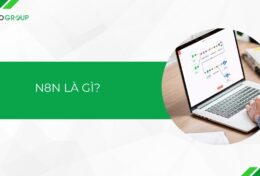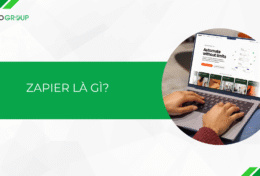Với người dùng iPhone, ID Apple được ví như một “tấm vé” cho phép truy cập vào hầu hết các dịch vụ mà Apple cung cấp như App Store, iCloud, iTunes. Do đó, tài khoản này cực kỳ quan trọng với điện thoại iPhone. Trong bài viết này, chúng ta sẽ tìm hiểu ID Apple là gì và cách tạo ID Apple trên máy tính đơn giản và nhanh chóng nhất.
Tìm hiểu về ID Apple
ID Apple là gì?
ID Apple hay Apple ID ID Apple là một loại tài khoản cá nhân do Apple cung cấp để người dùng có thể truy cập vào hệ sinh thái các dịch vụ của Apple. Với tài khoản này, bạn có thể sử dụng một số dịch vụ như iCloud, App Store, iTunes và nhiều thứ khác nữa.
Một tài khoản ID Apple có thể sử dụng cho iPhone, iPad, Macbook và các thiết bị Apple khác. Tài khoản này còn được dùng để xác thực danh tính của người dùng và được yêu cầu mỗi khi đăng nhập vào thiết bị Apple để giữ cho mọi thứ được đồng bộ hóa.
ID Apple chỉ bao gồm tên đăng nhập là email và mật khẩu. Vì vậy, bất kỳ ai cũng dễ dàng tạo được một tài khoản Apple ID hoàn toàn miễn phí.
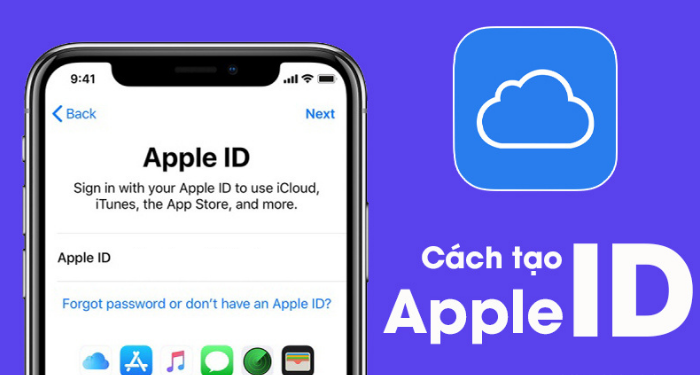
Mối quan hệ giữa iCloud và ID Apple
ID Apple là một tài khoản bạn dùng để truy cập các dịch vụ của Apple, trong đó có iCloud.
Cụ thể, iCloud là một dịch vụ rất nổi tiếng và quan trọng với người dùng iPhone. Dịch vụ này được dùng để lưu trữ an toàn ảnh, video, tài liệu, nhạc, ứng dụng…trên iPhone của bạn bên cạnh bộ nhớ thiết bị. Ngoài ra, iCloud còn có những tính năng hữu ích khác như cho phép bạn có thể dễ dàng chia sẻ ảnh, lịch, vị trí…với bạn bè và gia đình, tìm iPhone bị mất,..
Do vậy, tạo một tài khoản iCloud cũng chính là tạo một ID Apple. Nếu không có ID Apple, iCloud sẽ không thể sử dụng được.
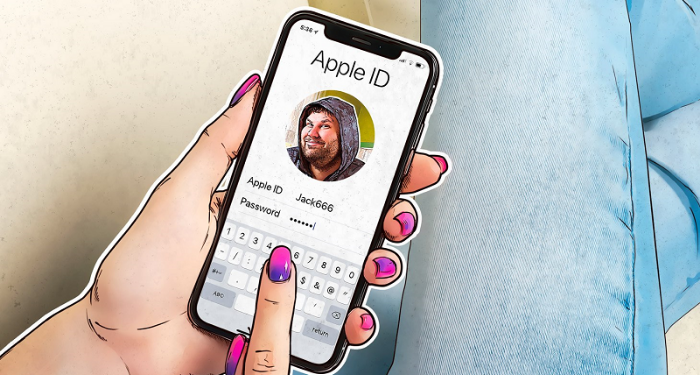
Vai trò của tài khoản ID Apple là gì?
Vì được dùng để truy cập vào các dịch vụ của Apple tài khoản ID Apple được dùng để:
- Sao lưu dữ liệu, nội dung như danh bạ, ảnh, tệp, tin nhắn, bản sao lưu và hơn thế nữa khi kích hoạt dịch vụ iCloud.
- Định vị vị trí của thiết bị thất lạc hoặc bị đánh cắp bằng tính năng Find My iPhone.
- Mua ứng dụng trên App Store.
- Mua các mặt hàng trên Apple Store.
- Truy cập và sử dụng các dịch vụ như Apple Music, Apple Arcade và Apple TV + .
- Recovery Key để người khác không thể sử dụng thiết bị khi đánh cắp.
Hướng dẫn cách tạo ID Apple trên máy tính
Các bước đăng ký tạo tài khoản ID Apple
Bước 1: Bạn truy cập trang chủ ID Apple, sau đó chọn Tạo ID Apple ở góc trên bên phải.
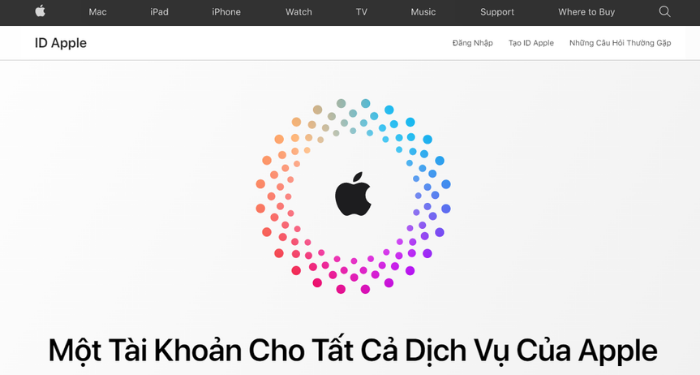
Bước 2: Tiến hành điền các thông tin theo yêu cầu gồm: Họ tên, quốc gia, ngày sinh.
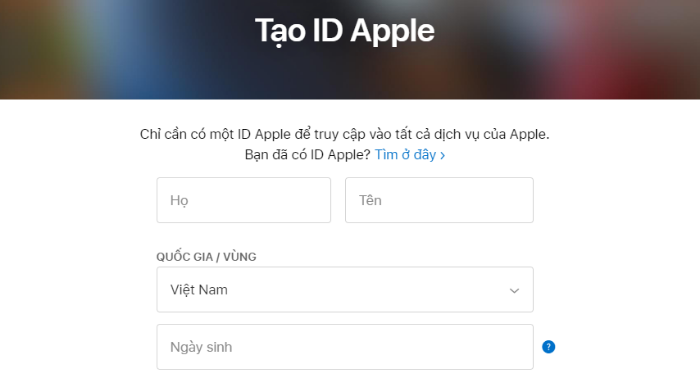
Bước 3: Tiếp theo, bạn cần nhập email, tạo mật khẩu/xác nhận mật khẩu, số điện thoại của bạn.
Lưu ý:
- Email chính là tên tài khoản ID Apple của bạn
- Email chưa từng đăng ký ID Apple lần nào và vẫn đang hoạt động để vào xác nhận
- Mật khẩu có độ dài tối thiểu 8 ký tự, chữ chữ hoa và thường, ít nhất 1 số.
- Số điện thoại bạn đang sử dụng, dùng để xác minh nhận dạng mỗi khi bạn đăng nhập ID Apple trên trình duyệt hoặc thiết bị mới

Bước 4: Kế tiếp, bạn chọn xác minh với Tin nhắn hoặc Cuộc gọi đến. Sau đó nhập mã CAPTCHA và nhấn Tiếp tục
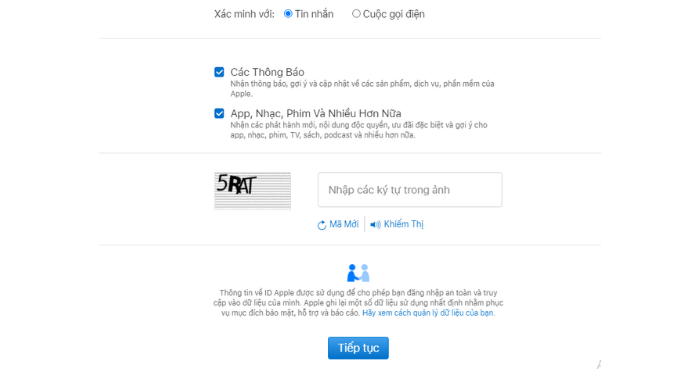
Bước 5: Truy cập vào email bạn dùng để đăng ký và lấy mã xác minh, sau đó nhập vào ô như trong hình rồi nhấn Tiếp tục.
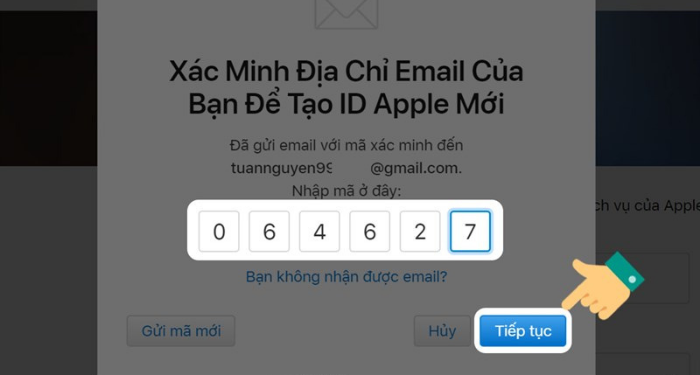
Bước 6: Nhập tiếp mã xác minh vừa được gửi số điện thoại bên trên vào ô như trong hình và chọn Tiếp tục.
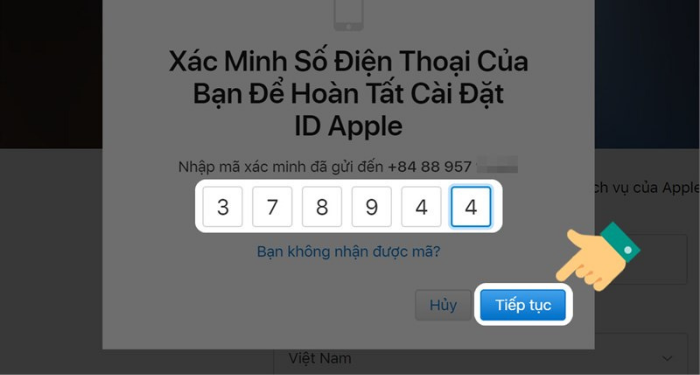
Như vậy bạn đã tạo thành công tài khoản ID Apple
Cách bảo vệ ID Apple an toàn
Tạo mật khẩu ID Apple mạnh
Để tăng bảo mật ID Apple, bạn hãy đặt mật khẩu 15 ký tự, chứa cả chữ hoa, chữ thường, số và các kí hiệu.
Kích hoạt tính năng xác thực 2 yếu tố
Thực tế, khi bạn nhập số điện thoại vào ID Apple, tính năng xác thực 2 yếu tố sẽ được tự động kích hoạt. Tính năng này sẽ yêu cầu bạn nhập mã xác thực khi đăng nhập ID Apple/iCloud vào một thiết bị khác.
Thiết lập các câu hỏi bảo mật
Apple sẽ hỏi những câu hỏi mà bạn đã thiết lập khi bạn đăng nhập vào tài khoản hoặc khi thực hiện các thay đổi lớn.
Chỉ đăng nhập tài khoản ID Apple trên các thiết bị đáng tin cậy
Để tránh các trường hợp bị chiếm đoạt tài khoản, bạn chỉ nên đăng nhập trên các thiết bị cá nhân hoặc đáng tin cậy
Ngoài ra, bạn cũng hạn chế cho phép tự động lưu lại mật khẩu trên các trình duyệt web và không nên sử dụng mật khẩu này cho tất cả các tài khoản đăng nhập khác.
Bài viết trên đã cung cấp cho bạn một số thông tin về ID Apple cũng như cách tạo tài khoản ID Apple trên máy tính. Nhìn chung, cách thực hiện tương đối đơn giản, chúc các bạn tạo thành công!
FAQs về ID Apple
Có nên chia sẻ tài khoản Apple ID với người khác không?
Như đã chia sẻ, tài khoản này đóng vai trò và ý nghĩa quan trọng đối với thiết bị iOS, đặc biệt là iPhone. Hầu hết các tính năng và thông tin cá nhân của người dùng iPhone đều gắn liền với tài khoản ID Apple.
Do vậy, bạn phải đặc biệt lưu ý không nên chia sẻ thông tin tài khoản ID Apple của mình cho bất kỳ người nào khác, để tránh việc họ đánh cắp thông tin của bạn hoặc thực hiện một số tính năng khiến bạn không thể sử dụng điện thoại của mình được nữa.
Ngoài ra, vì tài khoản này đôi khi sẽ liên kết với thẻ Visa/MasterCard nên người đánh cắp có thể sử dụng thẻ này để mua các ứng dụng và khiến bạn mất tiền.
Tôi có thể sử dụng nhiều tài khoản ID Apple không?
Bạn có thể tạo nhiều tài khoản ID Apple, nhưng tốt nhất nên gắn bó với một tài khoản nhất định. Sử dụng một một ID Apple ở những nơi khác sẽ giúp cho tất cả các dịch vụ Apple của bạn hoạt động bình thường và các thiết bị đều được đồng bộ hóa.
Làm thế nào nếu quên mật khẩu tài khoản ID Apple?
Vì tài khoản ID Apple và iCloud là một nên trong trường hợp quên mật khẩu tài khoản này, bạn có thể tham khảo bài viết Hướng dẫn cách lấy lại mật khẩu iCloud để biết cách thực hiện một cách nhanh chóng nhất.
Một iPhone có thể đăng nhập bao nhiêu tài khoản ID Apple?
Bất cứ thiết bị nào của Apple cũng có thể dùng bất kỳ tài khoản ID Apple để đăng nhập, nhưng chỉ được phép đăng nhập 1 tài khoản duy nhất. Nếu muốn đăng nhập tài khoản mới, bạn phải đăng xuất tài khoản cũ trước đã.
Một ID Apple có thể đăng nhập được bao nhiêu thiết bị?
Một ID Apple chỉ có thể liên kết tối đa 10 thiết bị. Bạn sẽ có thể theo dõi các thiết bị được kết nối với cùng một tài khoản ID Apple trên một bản đồ.
Một iPhone có thể liên kết tối đa bao nhiêu ID Apple?
Apple đã giới hạn số tài khoản ID Apple được đăng ký trên mỗi thiết bị là 3. Khi người dùng đăng ký trên 3 tài khoản, hệ thống sẽ phát hiện và không cho phép thực hiện đăng ký. Nguyên nhân là do Apple muốn hạn chế người dùng sử dụng miễn phí dung lượng lưu trữ của iCloud.